AI-työkalut 101
Skylum Luminar Neo Review: Helpoin AI-valokuvien muokkaustyökalu?
Unite.AI on sitoutunut noudattamaan tiukkoja toimituksellisia standardeja. Saatamme saada korvausta, kun napsautat arvioimiemme tuotteiden linkkejä. Ole hyvä ja katso meidän tytäryhtiöiden ilmoittaminen.
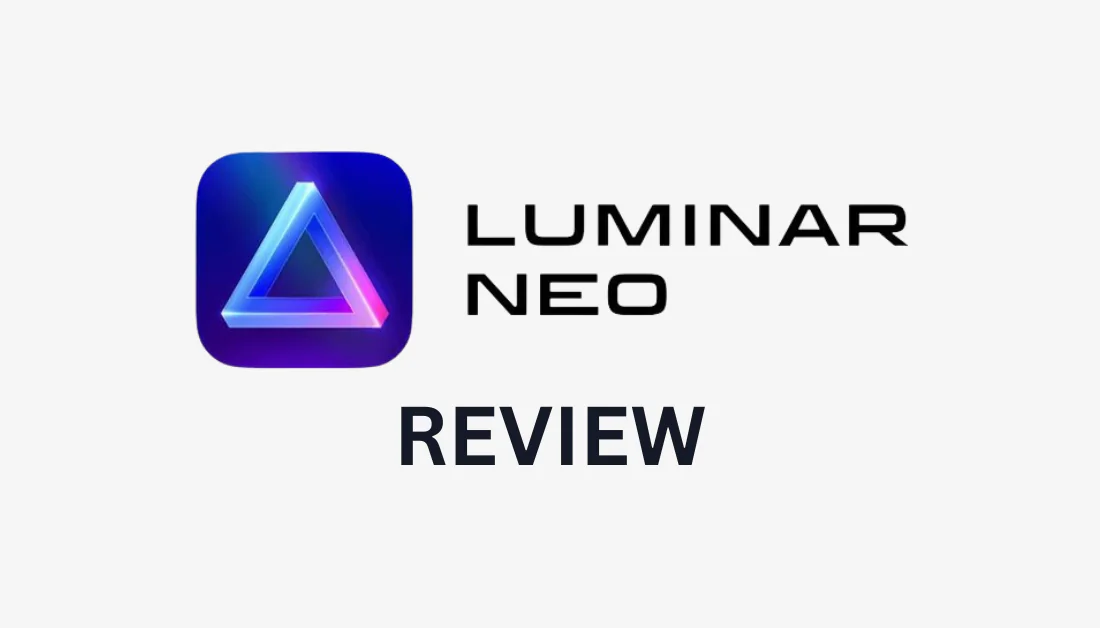
Jos olet valokuvaaja tai graafinen suunnittelija, tiedät luultavasti liiankin hyvin, kuinka monimutkaista, kallista ja turhauttavaa valokuvien muokkaaminen voi olla. Ihmisenä, joka on viettänyt lukemattomia tunteja editoimiseen ja suunnitteluun Photoshop, En vieläkään voi kietoa päätäni maskin ympärille, puhumattakaan kaikkien kerrosteni seuraamisesta! Eikö valokuvien muokkaamisen pitäisi olla hauskaa ja vaivatonta?
Törmäsin äskettäin Skylum Luminar Neo, AI-valokuvien muokkaustyökalu jonka väitetään tekevän valokuvien muokkausprosessista vaivatonta ja nautinnollista. Sen lupauksesta kiinnostuneena päätin kokeilla sitä ja katsoa, onko se helpoin tekoälykuvankäsittelytyökalu. Ei spoilaamaan mitään liikaa, mutta olin todella vaikuttunut.
Tässä Skylum Luminar Neo -katsauksessa keskustelen siitä, mikä se on, kenelle se sopii parhaiten ja kuinka luodaan tili Luminar Neon lataamista varten. Sieltä keskustelen sen kaikista ominaisuuksista esimerkkien kanssa jokaisesta luokasta, jotta tiedät kaiken, mitä se voi tehdä.
Päätän asiat parhailla Skylum-vaihtoehdoilla, joita olen kokeillut, jotta olet tietoinen muista vaihtoehdoista varmistaaksesi, että teet parhaan päätöksen. Loppujen lopuksi ymmärrät selvästi, onko Skylum Luminar Neo oikea tekoälykuvankäsittelytyökalu sinulle!
Tuomio
Skylum Luminar Neo on markkinoiden helpoin tekoälykuvankäsittelytyökalu edulliseen hintaan. Se tarjoaa ystävällisen käyttöliittymän ja tehokkaat tekoälytyökalut, jotka virtaviivaistavat muokkausprosesseja ja tekevät siitä houkuttelevan vaihtoehdon kaikentasoisille valokuvaajille, jotka etsivät tehokkuutta ja ammattimaisia tuloksia. Siitä puuttuu kuitenkin edistyneemmän kuvankäsittelyohjelmiston tarkka hallinta.
Hyvät ja huonot puolet
- Käyttäjäystävällinen ja intuitiivinen käyttöliittymä, joka tekee muokkaustyökalujen ja ominaisuuksien käyttämisestä helppoa kaikentasoisille käyttäjille.
- Yli 30 ominaisuutta ja tekoälyllä toimivat työkalut liukusäätimillä yksinkertaistavat monimutkaista muokkausta ja tuottavat vaikuttavia tuloksia.
- Yli 22 esiasetusta välittömään ammattimaiseen valokuvien muokkaukseen (osta lisää Luminar Marketplacesta!)
- 8 laajennusta lisää valokuvien muokkaustehoa, ja uusia laajennuksia esitellään.
- Ei enää monimutkaisia muokkauksia, kuten maskausta: Tukee paikallisia säätöjä ja yksinkertaistaa maskausta Mask AI -tekniikalla.
- Käytä sitä missä tahansa: Windowsissa, mac OS:ssä tai Photoshopin ja Lightroom Classicin liitännäisenä.
- Elinikäinen kertaostos- tai kuukausi-/vuositilausvaihtoehdot!
- 24/7 tekninen tuki ja 30 päivän rahat takaisin -takuu.
- Rajoitettu hallinta ominaisuuksiin verrattuna markkinoiden kehittyneempiin muokkausohjelmistoihin.
- Jotkut tekoälyllä toimivat työkalut eivät välttämättä tuota täydellisiä tuloksia jatkuvasti ja vaativat manuaalisia säätöjä.
- Se ei ole pilvipohjainen (sinun on ladattava Luminar Neo).
Mikä Skylum Luminar Neo on?
Skylum Luminar Neo on tekoälyn valokuvien muokkaustyökalu, joka on suunniteltu virtaviivaistamaan kaikentasoisten valokuvaajien muokkausprosessia. Siinä on uskomattoman käyttäjäystävällinen käyttöliittymä, joka tekee muokkaustyökaluissa ja toiminnoissa liikkumisesta saumatonta.
Tekoälyn avulla toimiva Luminar Neo tarjoaa yli kolmekymmentä edistynyttä muokkaustyökalua ja ominaisuutta yksittäisten kuvien parantamiseksi helposti. Skylum-ohjelmisto tarjoaa vaikuttavia tuloksia tekoälyllä taivaan korvaamisesta muotokuvan parantamiseen.
Luminar AI -työkalujen käyttö ei voisi olla helpompaa; valitse se editorin työkalupakkista ja tee säädöt liukusäätimillä. Se on hauska, helppo ja mutkaton tapa muokata valokuvia. Sen mukana tulee myös säädettävät maskaustyökalut, joilla voit siveltää kuvasi tiettyjä alueita ja tehdä muokkauksia.
Jos se ei riitä, mukana tulee kolme generatiivinen tekoäly työkalut elementtien automaattiseen poistamiseen ja vaihtamiseen sekä valokuvien laajentamiseen. Laajennuksia on kahdeksan ensisijaisesti seuraavan tason teroitusta, melun vaimentamista ja muuta varten.
Tässä Skylum Luminar AI -katsauksessa sukeltamme lisää näihin työkaluihin ja ominaisuuksiin myöhemmin artikkelissa, jotta voit tutustua kulissien taakse!
Kenelle Luminar Neo on paras?
Luminar Neo sopii kaikille, jotka etsivät tehokkaita, käyttäjäystävällisiä kuvankäsittelyratkaisuja tekoälyllä. Kehittyneiden ominaisuuksien, intuitiivisen käyttöliittymän ja kestävien tekoälytyökalujen ansiosta se on erinomainen työkalu valokuvien muokkauksen virtaviivaistamiseen ja vaikuttavien tulosten saavuttamiseen!
Skylum Luminar Neo on erinomainen työkalu kaikille, jotka ovat kiinnostuneita käyttämään tekoälyä valokuvien muokkaamiseen. Se sopii kuitenkin parhaiten aloitteleville ja ammattivalokuvaajille sekä kiinteistönvälittäjille:
- Aloittelevat valokuvaajat: Käyttäjäystävällinen käyttöliittymä ja intuitiiviset muokkaustyökalut helpottavat uusien tulokkaiden navigointia. Yli kolmellakymmenellä tekoälyllä toimivalla muokkaustyökalulla aloittelijat voivat muokata ja parantaa kuvia vain muutamalla napsautuksella; aiempaa editointikokemusta ei vaadita.
- Maisemakuvaajat: Käytä työkaluja, kuten Enhance AI, saavuttaaksesi maisemakuvissasi täydellisen valon ja värin. Kirkkauskartta tasapainottaa älykkäästi sekä valon että värit upeiden tulosten saavuttamiseksi.
- Villieläinkuvaajat: Käytä Luminarin tehokkaita laajennuksia, kuten Supersharp AI, Noiseless AI, Upscale AI ja Focus Stacking, jotta saat jopa hienot yksityiskohdat irti luontokuvistasi.
- Muotokuvakuvaajat: Hyödynnä kuutta Skylumin mukana tulevaa helppokäyttöistä muotokuvatyökalua ihon tasoittamiseen, huulten sävyjen syventämiseen, ohuiden kasvojen ja paljon muuta.
- Perhekuvaajat: Käytä Portrait Bokeh AI -toimintoa tuodaksesi kohteet etualalle välittömästi. Sieltä voit tehostaa värejä Enhance AI -toiminnolla ja poistaa ei-toivotut esineet. Mahdollisuudet ovat loputtomat!
- Hääkuvaajat: Erotu morsiamesta käyttämällä realistista bokehia Portrait Bokeh AI:lla. Voit myös valkaista hampaita, kyllästää huulia ja tasoittaa ihoa!
- Vastasyntyneiden vauvojen valokuvaajat: Käytä kasvojen tekoälyä tehdäksesi ihosta, silmistä ja suusta välittömästi kirkkaan ja sileän. Käytä Glowia saadaksesi lisää säteilyä ja luomaan eteerisiä kuvia vastasyntyneistä.
- Kiinteistönvälittäjät: Tee yrityksesi listauksista näyttäviä parantamalla värejä ja valaistusta. Voit myös käyttää HDR Merge -laajennusta yhdistääksesi jopa kymmenen haarukoitua kuvaa parhaan dynaamisen alueen saavuttamiseksi.
Skylum Luminar Neon käytön aloittaminen
Tässä osiossa näytän sinulle, kuinka loin tilin ja latasin Skylum Liminar Neon, jotta voit myös aloittaa. Näytän sinulle myös muokkauspaneelin, jossa ovat kaikki kuvankäsittelytyökalusi, jotta näet kuinka yksinkertainen käyttöliittymä on!
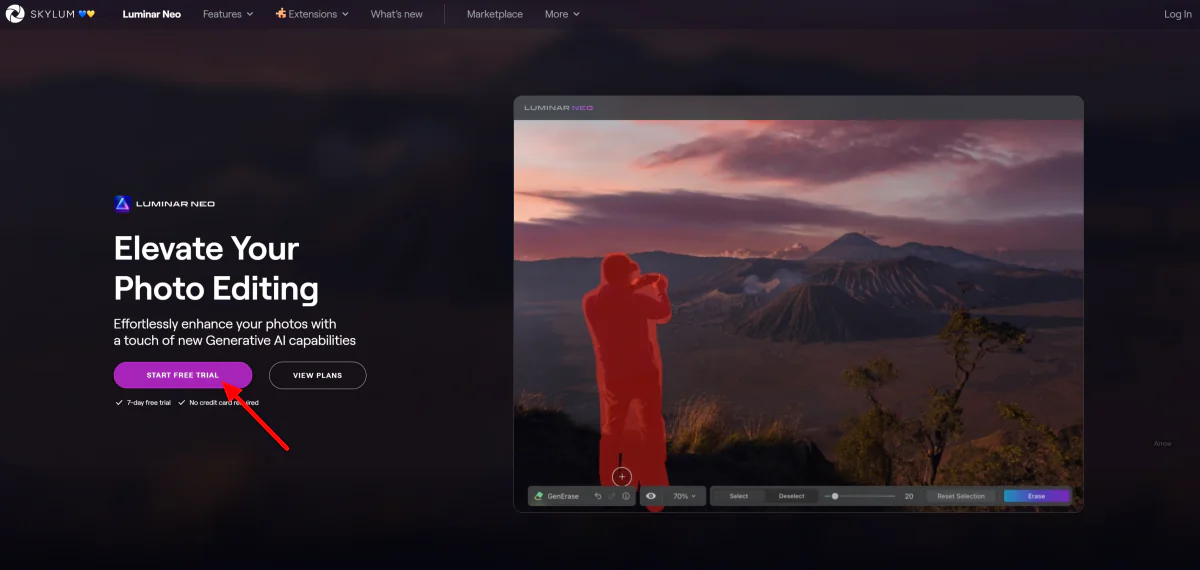
Aloitin käymällä osoitteessa Skylum kotisivut ja valitse "Aloita ilmainen kokeilu". Skylum tarjoaa 7 päivän ilmaisen kokeilujakson ilman luottokorttia!
Tilin luomisen jälkeen minua pyydettiin vahvistamaan sähköpostiosoitteeni ja minut ohjattiin tililleni Skylum-verkkosivustolla. Kaikki Skylum-sovellukseni, lisäosat, alennukset ja paljon muuta tallennetaan tänne. Viimeinen vaihe oli Luminar Neon lataaminen!

Luminar Neon lataaminen oli helppoa. Menin Skylum-tilini kohtaan "Oma ohjelmisto" ja valitsin "Lataa".

Muutaman minuutin kuluttua Luminar Neo latautui onnistuneesti! Varmista ennen lataamista, että tietokoneellasi on tarpeeksi tilaa (tarvitset noin 10 Gt kiintolevylle).
Luminar Neo -käyttöliittymä tuntui aluksi hieman ylivoimaiselta kaikilla eri vaihtoehdoilla. Asettelu oli kuitenkin erinomainen, ja muutamassa minuutissa tutustuin Luminar Neon erilaisiin muokkaustyökaluihin ja ominaisuuksiin.
Arvostin sitä, että Luminarilla oli kaksikymmentä esimerkkikuvaa, joiden kanssa voi leikkiä eri esiasetusten ja työkalujen testaamiseksi. Voit lisätä omia RAW-tiedostoja muokattavaksi valitsemalla "Lisää kuvia" vasemmalta, mutta valitsin yhden näytteistä.

Oikealla olevien generatiivisten työkalujen ja laajennusten lisäksi tärkeimmät paneelit, joihin sinun kannattaa kiinnittää huomiota, ovat kolme yläosassa:
- Katalogi: Mihin kaikki Luminariin lähettämäsi valokuvasi on tallennettu.
- Esiasetukset: Käytä kuvassasi yli 22 esiasetusta.
- Muokkaa: Käytä yli 30 kuvankäsittelytyökalua ja -toimintoa.

Todennäköisesti vietät suurimman osan ajasta Muokkaa-välilehdessä käyttämällä Skylumin työkaluja kuvien muokkaamiseen. Kaikki on selkeästi aseteltu: Tasot vasemmalla, työkalut ja muokkaukset oikealla ja joitain ohjeita keskellä inspiraatiota eri työkalujen käytön aloittamiseen.
Rakastan Skylumissa sitä, että kaikki työkalut on luokiteltu, värikoodattu ja piilotettu. Tämä nopeutti oikeiden muokkaustyökalujen löytämistä paljon ja nopeuttai yleistä kuvankäsittelyprosessia.

Toinen suosikkini Skylumissa on se, kuinka helppoa on muokata muokkauksiasi Työkalut-kohdan vieressä olevassa Muokkaukset-paneelissa. "Silmämuna"-kuvake voidaan kytkeä päälle tai pois päältä esikatsellaksesi käyttämääsi muokkausta, kun taas taaksepäin osoittavalla nuolella voit nollata työkalun kokonaan. Tämä antoi minulle täydellisen hallinnan kuvani lopullisesta ulkoasusta!
Luminar Neo Tärkeimmät ominaisuudet
Nyt kun tilimme on luotu ja Skylum on ladattu, on aika sukeltaa joihinkin Luminar Neon tärkeimpiin ominaisuuksiin. Käsittelen kaikki Skylum Luminar Neon ominaisuudet, jotta tiedät, mihin se pystyy, ja näytän sinulle esimerkin jokaisesta luokasta.
- Suosikit
- Laajennukset
- Välttämättömyydet
- Luova
- Muotokuva
- ammattilainen
- Luovat työkalut
1. Suosikit
Kaksi Skylum Luminar Neon suosituimmista työkaluista (tai "suosikkeista") ovat Enhance AI ja Sky AI:
- Paranna tekoälyä: Säädä jopa 12 valokuva-asetusta intuitiivisilla liukusäätimillä. Skylum käyttää älykkäitä tekoälyalgoritmeja tasapainottaakseen säätimiä, kuten varjoja, valoja, kontrastia, sävyjä, kylläisyyttä ja valotusta.
- Sky AI: Korvaa valokuvien taivas yhdellä napsautuksella. Voit myös lisätä realistisia heijastuksia veteen, jotta ne sopivat uuteen taivaasi ja valaisemaan kohtauksen älykkäästi uudelleen. Tämä yksittäinen ominaisuus on melkein riittävä syy ostaa koko ohjelma!
Katsotaanpa, kuinka pystyin korvaamaan himmeän, harmaan taivaan yhdellä napsautuksella paljon mielenkiintoisemmalle ja dynaamisemmalle!
Sky AI:n käyttäminen

Aloittaakseni Luminar Neon Sky AI -työkalun käytön valitsin valokuvan luettelostani ja siirryin kohtaan "Muokkaa".

Oikeanpuoleisesta Toolsista valitsin Sky AI:n, joka avasi erilaisia säätö- ja maskaustyökaluja. Valitsin uuden taivaan Sky Selection -vaihtoehdoista ja muutin taivaani välittömästi!
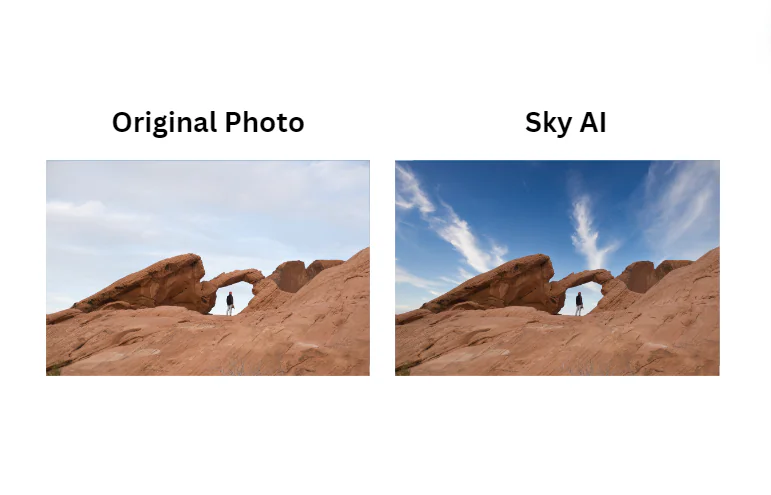
Koko prosessi oli vaivaton; kesti vain muutama napsautus muuttaaksesi valokuvani tunnelman ja tunnelman kokonaan. Mitään huolellisia ääriviivoja, rosoisia reunoja tai höyheniä ei tarvita.

Sieltä leikittelin säätö- ja maskaustyökaluilla. Voisin hienosäätää miltä taivasi näyttää säätämällä suuntaa, tarkentamalla maskia, valaisemalla taivaan uudelleen ja paljon muuta.
Minun tapauksessani en kokenut näitä säätöjä tarpeellisina, sillä Luminar Neo teki jo hienoa työtä parantaen taivaani ja suuntautumistani. Nämä säätötyökalut ovat kuitenkin loistava lisä valokuvaajille, jotka haluavat enemmän muokkaushallintaa.
2. laajennukset

Luminar Neo tukee myös monia laajennuksia laajentaaksesi muokkausmahdollisuuksiasi entisestään! Nämä sisältävät:
- Supersharp AI: Parantaa kuviesi terävyyttä ja selkeyttä kehittyneillä tekoälyalgoritmeilla.
- Tarkennuksen pinoaminen: Yhdistää useita kuvia eri polttopisteillä luodakseen lopullisen kuvan, jossa on suurin syväterävyys.
- Taustan poisto AI: Poista tausta vaivattomasti tekoälyllä.
- Laadukas tekoäly: Paranna kuviesi resoluutiota ja laatua menettämättä yksityiskohtia tai lisäämättä artefakteja.
- Äänetön AI: Poistaa valokuvistasi kohinan ja rakeisuuden puhtaan ja ammattimaisen ilmeen saamiseksi.
- HDR-yhdistäminen: Yhdistä useita valotuksia luodaksesi upeita HDR (High Dynamic Range) -kuvia.
- Magic Light AI: Lisää kimaltelua kuviesi valoihin luodakseen maagisen ja eteerisen tunnelman.
- Panoraamaliittäminen: Luo laajoja panoraamakuvia yhdistämällä useita valokuvia saumattomasti yhteen.
Katsotaan kuinka Supersharp AI pärjää!
Kuinka käyttää Supersharp AI:ta

Aloitin valitsemalla sumean kuvan luettelostani ja siirtymällä kohtaan "Muokkaa".

Seuraavaksi menin oikealla oleviin työkaluihin ja valitsin laajennuksista "Supersharp AI". Pidin kaiken oletusasetuksena ja valitsin "Matala". Halusin nähdä kuinka paljon matala asetus terävöittää kuvaani.
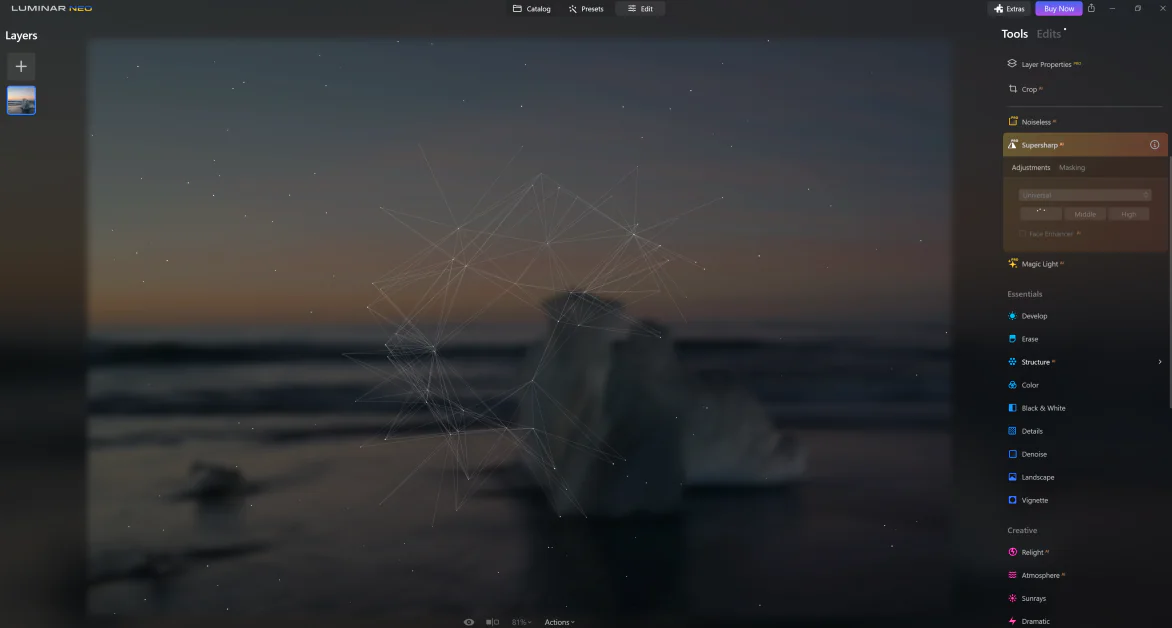
Yhdellä napsautuksella Skylum alkoi automaattisesti terävöittää valokuvaani käyttämällä kehittyneitä tekoälyalgoritmeja yksityiskohtien analysoimiseksi ja terävöittämiseksi.
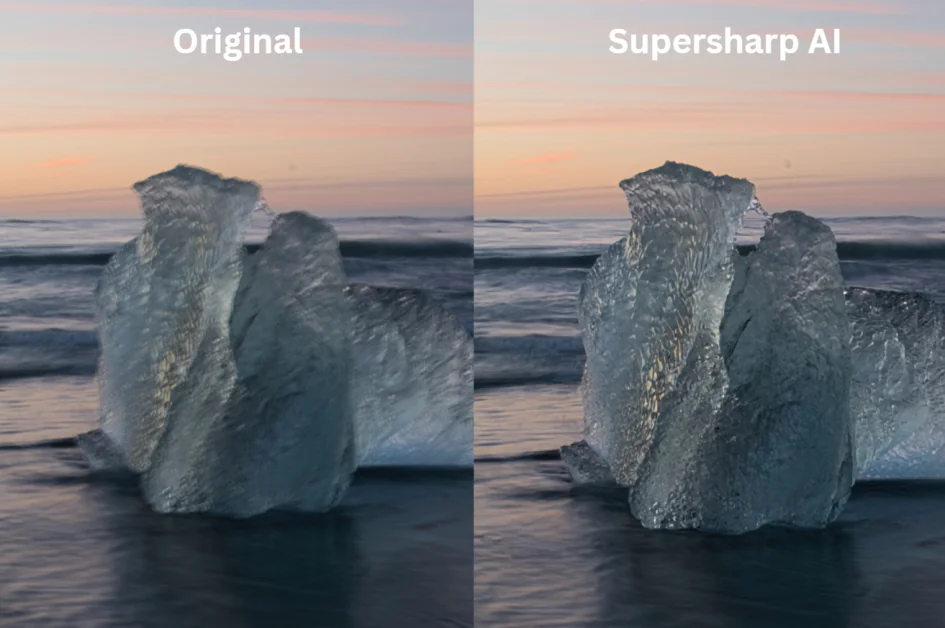
Supersharp AI on nopea ja tehokas tapa parantaa kuvieni terävyyttä välittömästi. Voisin muuttaa epäselvän valokuvani terävämmäksi, ammattimaisemman näköiseksi kuvaksi yhdellä napsautuksella. Matala asetus toimi täydellisesti tarpeisiini, mutta keskikokoiset ja korkeat vaihtoehdot sopivat erinomaisesti vieläkin enemmän teroitustehoon.
3. Essentials
Skylum Luminar Neolla on myös sarja tärkeitä kuvankäsittelytyökaluja perussäätöihin ja parannuksiin:
- Kehitä: Tee tarkkoja säätöjä valokuviin toimien "digitaalisena pimiönä". Sen avulla voit optimoida valotuksen, värin, sävyn ja paljon muuta haluamaasi ulkoasua ja tuntumaa varten.
- Poista: Poista ei-toivotut tiedot muutamalla napsautuksella. Levitä punainen peittomaski ja peitä alueet, jotka haluat poistaa. Napsauta "Poista" ja se on valmis!
- Rakenne AI: Parantaa luonnollisesti kuvan yksityiskohtia ja tekstuureja kehittyneiden algoritmien avulla. Se terävöittää valikoivasti, lisää yksityiskohtia ja parantaa selkeyttä, mukaan lukien reunat ja tekstuurit.
- Väri: Lisää säätöjä ja eloisuutta ja poista värisävy kytkimillä.
- Mustavalkoinen: Muunna kuva välittömästi mustavalkoiseksi ja säädä jokaisen värikanavan luminanssia ja kylläisyyttä täydelliseen hallintaan.
- Yksityiskohdat: Parantaa ja tuo esiin kristallinkirkkaan terävyyden ilman haloja tai esineitä.
- Kohina: Poista korkeista ISO-asetuksista, alivalotuksesta tai pitkistä valotusajoista aiheutuva kuvakohina.
- Maisema: Paranna maisemakuvien laatua säätämällä sameutta, kultaista tuntia ja lehtien sävyä. Tämä sopii erinomaisesti kiinteistö-, matka- ja luontokuviin.
- Vinjetti: Tummenna tai vaalenna kuvan reunoja säilyttäen samalla kuvan keskustan koskemattomana. Voit myös sijoittaa keskipisteen mihin tahansa kuvan kohtaan.
Katsotaanpa, kuinka käytin Structure AI:tä parantaakseni valokuvani terävyyttä ja yksityiskohtia!
Kuinka käyttää Structure AI:tä

Halusin korostaa ja parantaa valokuvassani kivistä maisemaa ja yötaivaan tekstuuria. Valitsin kuvani luettelosta ja menin "Muokkaa" -välilehdelle.
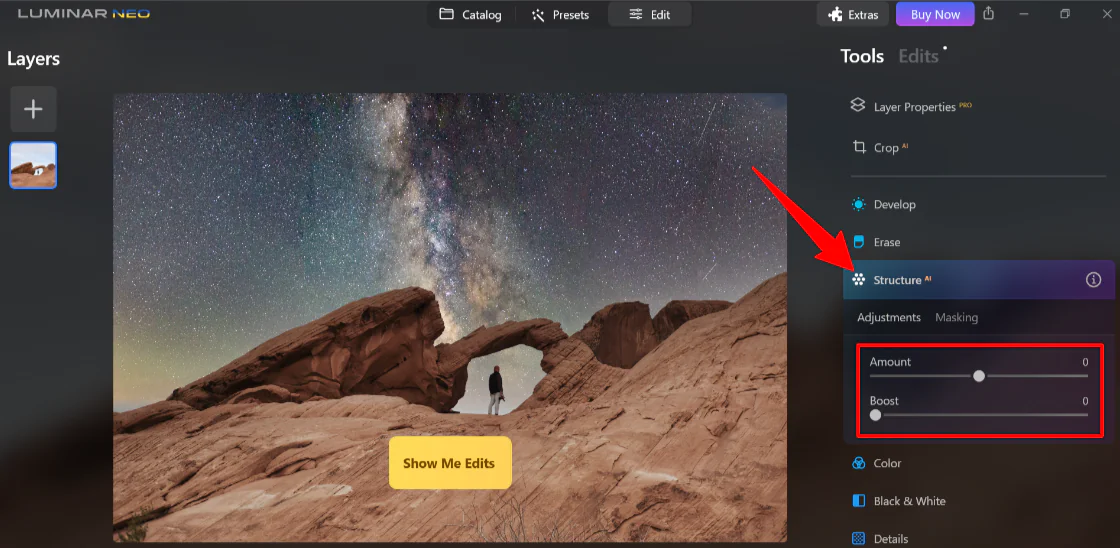
Sieltä valitsin työkaluista "Structure AI" ja säädin Amount- ja Boost-valitsimia parantaakseni kuvani terävyyttä ja yksityiskohtia.
Tässä minun tulokset!
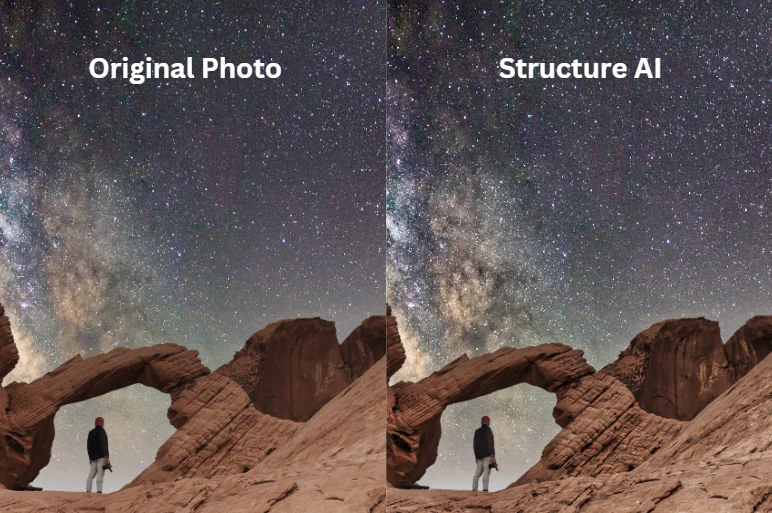
Säätämällä hieman Structure AI -työkalun kytkimiä, pystyin paljastamaan valokuvassani kivisen maiseman ja yötaivaan monimutkaiset yksityiskohdat.
Luminar Neon Structure AI -ominaisuus paransi todella kuvan yleistä laatua ilman, että se näyttäisi yliprosessoidulta tai luonnottomalta. Jälleen kerran, prosessi oli yksinkertainen ja hauska ilman liian monimutkaista!
4. Luova
Skylum Luminar Neo ei rajoitu perusvalokuvien muokkaustyökaluihin. Siinä on myös useita luovia ominaisuuksia, jotka parantavat kuviasi entisestään:
- Relight AI: Hallitse täysin valokuvan valaistusta. Tämä työkalu sopii erinomaisesti kuvan parantamiseen luovasti ja taustavalaistujen valokuvien teknisten ongelmien ratkaisemiseen.
- Atmosphere AI: Lisää kuviin sumua, sumua tai usvaa säilyttäen samalla realistisen ulkoasun ja varmistaen, ettei tehoste peitä valokuvasi aihetta.
- Auringonsäteet: Säädä asentoa, lämpöä ja hehkua hienovaraista tai dramaattista valaistusmuutosta varten. Voit sitten yhdistää sen muihin tiloihin hallinnan lisäämiseksi.
- Dramaattinen: Lisää rakeinen elokuvamainen tehoste valokuviin, jotka jäljittelevät valkaisuaineen ohituspimiötekniikkaa. Tämä sopii erinomaisesti tyyliteltyihin muotikuvauksiin, kaupunkikuviin ja urheileviin muotokuviin.
- Tunnelma: Paranna valokuvasi ulkonäköä ammattimaisilla hakutaulukoilla (LUT). Valitse filmivarastoista ja mustavalkoisista ulkoasuista tai luo mukautettuja väriluokkia sekunneissa.
- Sävytys: Säätää yleistä kirkkautta ja kontrastia tasapainoisen kuvan saamiseksi. Tämä on tärkeä työkalu sävyjen harmonian saavuttamiseksi.
- Matta: Luo vintage-ulkonäkö käyttämällä vaimennettuja värejä ja voimakasta kontrastia. Tämä sopii mainiosti sekä maisema- että muotokuvien tunnelman muuttamiseen.
- Neon & Glow: Lisää taiteellista loistoa helppokäyttöisellä kuvankäsittelytyökalulla, joka tuo eloisia värejä ja kiehtovaa säteilyä.
- Mystinen: Paranna kuvaasi pehmentämällä luminesenssia, lisäämällä kontrastia ja kylläisyyttä. Se lisää unenomaista ja fantasiaa ja luo luovaa hehkua kuvan vaaleampiin osiin.
- Hehku: Tuo valovaikutelma parantaaksesi kuvan kirkkaita elementtejä, kuten katuvaloja tai taivasta.
- Sumennus: Sumennustyökalu tarjoaa Gauss-, Motion- ja Twisted-tyylejä. Säädä intensiteettiä, kulmaa, sijaintia ja kohdista tiettyihin alueisiin maskauksen avulla. Se sopii erinomaisesti ongelmien korjaamiseen tai luovien tehosteiden lisäämiseen.
- Film Grain: Lisää kuviisi satunnaisia, tyyliteltyjä rakeita, jotka jäljittelevät analogista filmimateriaalia. Tämä antaa värillisille tai mustavalkoisille kuvillesi analogisen vaikutelman.
Katsotaan kuinka onnistuin
Kuinka käyttää Atmosphere AI:tä

Aloitin valitsemalla luettelosta kuvan, jossa halusin käyttää tunnelmallisia tehosteita, ja menin kohtaan "Muokkaa".

Sieltä valitsin Atmosphere AI ja valitsin "Sumu" avattavasta valikosta, koska halusin käyttää sitä. Muut vaihtoehdot olivat sumu, kerroksittainen sumu tai usva. Seuraavaksi säädin sumun määrää, syvyyttä ja vaaleutta.
Näin siitä tuli!

Näiden kahden välillä ei ole suurta eroa, mutta jos katsot tarkasti (etenkin ruohoa), näet toisessa kuvassa hieman enemmän sumua/sumua.
5. Muotokuva
Skylum Luminar Neo tarjoaa myös muotokuvaukseen liittyviä työkaluja. Nämä sisältävät:
- Studiovalo jäljittelee aitoja studiovaloja.
- Portrait bokeh luo unenomaisen taustasumennuksen ja korostaa kohteen kamerasta tai objektiivista riippumatta.
- Face AI luonnollisesti parantaa kasvojen piirteitä, jotka ovat kirkkaita ja sileitä.
- Skin AI antaa malleille luonnollisen ihon tekstuurin vaivattomasti ilman huolellisia retusointityökaluja.
- Body AI:n avulla voit realistisesti säätää mallin vatsan kokoa liukupainikkeilla.
- Korkea näppäin käyttää korkean näppäimen valaistusta, joka ylivalottaa kohteen hieman.
Näytän sinulle, kuinka voit parantaa muotokuvasi kasvonpiirteitä Face AI:n avulla!
Face AI:n käyttäminen

Käyttääkseni Skylum Lumiar Neon Face AI -työkalua aloitin valitsemalla luettelostani valokuvan mallineen ja siirtymällä kohtaan "Muokkaa".

Seuraavaksi valitsin työkaluista "Face AI" avatakseni kasvot, silmät ja suun ja zoomasin mallin kasvoihin. Säädin kasvojen valoa kytkimillä ja laihdutin hieman mallin kasvoja!

Se on nopea ja helppo tapa tuoda esiin muotokuvakohteiden parhaat ominaisuudet. Skylum Luminar Neon Face AI -työkalu yksinkertaistaa kasvojen piirteiden parantamista ilman monimutkaisia retusointitekniikoita!
6. ammattilainen
Skylum Luminar Neon mukana tulee myös joitain ammattimaisia kuvankäsittelytyökaluja:
- Superkontrasti: Saat tarkan sävyn kontrastin säädön käyttämällä kuusi erillistä säädintä valoille, keskisävyille ja varjoille.
- Värien harmonia: Säädä valokuviesi värien kirkkautta ja lämpöä.
- Dodge & Burn: Vaalenna tai tummenna kuviesi sävyjä tarkasti simuloidaksesi perinteisiä pimeystekniikoita. Tämä sopii erinomaisesti valon säätämiseen tietyillä alueilla.
- Klooni: Korvaa ei-toivotut tai vaurioituneet pikselit. Valitse lähde ja maalaa ne pikselit kuvan muille alueille peittämään pölytäplät ja vauriot. Mukana on myös höyhenet saumatonta sekoittamista varten.
Katsotaanpa kuinka käytin Supercontrastia tuomaan esiin vesiputouksen kuvan sävyt.
Kuinka käyttää superkontrastia

Aloitin valitsemalla valokuvan luettelosta ja menin kohtaan "Muokkaa".
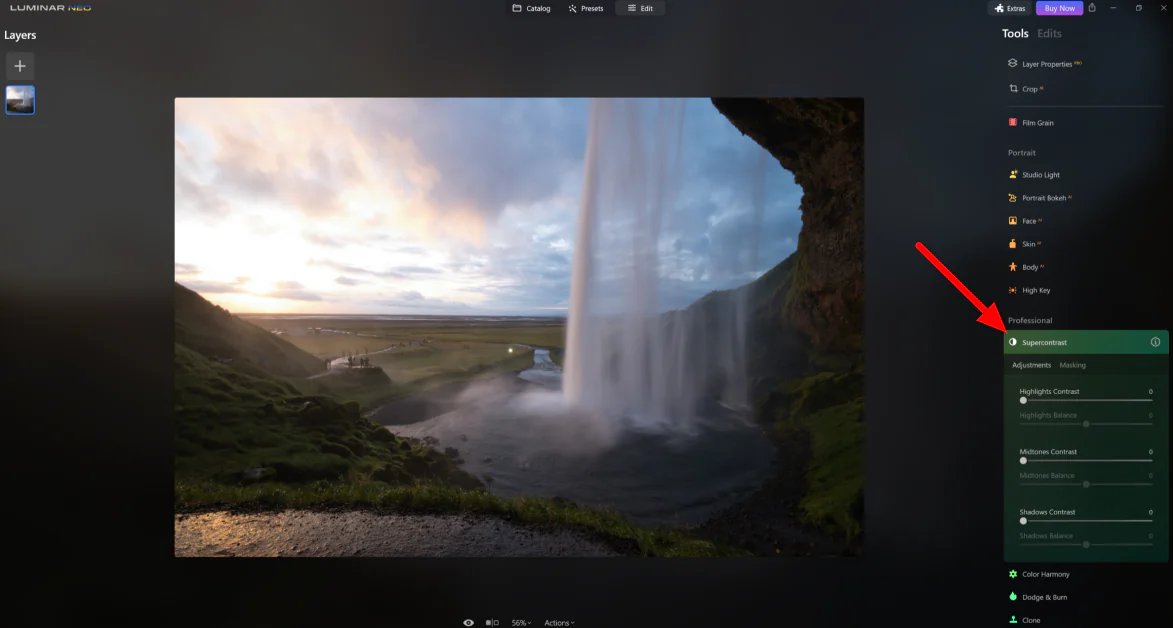
Sieltä valitsin "Supercontrast" -osiossa Professional-osiossa ja sääsin kohokohtia, keskisävyjä ja varjoja. Näin se tuli ulos!

Yksinkertaisesti säätämällä erilaisia kytkimiä pystyin tuomaan esiin siniset ja oranssit pilvissä ja parantamaan kontrastia vesiputouksen vaaleiden ja tummien alueiden välillä. Tuloksena oli eläväisempi ja vaikuttavampi kuva.
7. Luovat työkalut
Skylum Luminar Neolla on myös kolme mainitsemisen arvoista luovaa työkalua:
- GenErase: GenErase antaa sinun poistaa saumattomasti voimalinjoja ja ei-toivottuja esineitä tai ihmisiä valokuvistasi. Tämä poistotyökalu poistaa häiriötekijät ja luo puhtaan, sotkuttoman koostumuksen muutamalla napsautuksella!
- GenSwap: GenSwap korvaa valokuviesi elementit Tekoälyn luomat visuaalit jotka integroituvat muun kuvan kanssa.
- GenExpand: GenExpand käyttää tekoälyä taivaan laajentamiseen, maisemien suurentamiseen tai elementtien lisäämiseen valokuviin.
Jokainen generoiva työkalu toimii samalla tavalla. Näytän sinulle kuinka käytin GeneErasea!
Kuinka käyttää GeneErasea

Aloitakseni GenErasen käytön valitsin valokuvani katalogista ja napsautin oikealla olevasta "Generative Tools" -kohdasta "GenErase".

Tämä avasi välittömästi GeneErase. Olin vaikuttunut siitä, kuinka yksinkertainen käyttöliittymä oli! Kaikki työkaluni oli asetettu pohjalle.

Säädin siveltimen kokoa ja korostin sen, minkä halusin pyyhkiä pois kuvasta. Kun olin valmis, painoin "Poista" -painiketta.

Skylum teki hyvää työtä poistaessaan ja korvaamalla jäävuoren aallolla alkuperäisestä kuvasta, ja se kesti vain muutaman sekunnin! Olin iloinen siitä, kuinka luonnolliselta aalto näytti, ikään kuin se olisi aina ollut siellä. GeneErasen käyttäminen kuvani muuntamiseen oli vaivatonta.
GenErasen avulla minun ei enää tarvitse viettää tuntikausia huolella häiriötekijöiden muokkaamiseen tai monimutkaisten kloonaustekniikoiden käyttämiseen. Valitse objekti, jonka haluat poistaa, ja GenErase hoitaa loput.
3 parasta vaihtoehtoa Skylum Luminar Neolle
Vaikka Luminar Neo tarjoaa monia ominaisuuksia ja ominaisuuksia, on aina hyvä tutkia vaihtoehtoisia kuvankäsittelyohjelmia löytääksesi muokkaustarpeisiisi parhaiten sopivan. Tässä on kolme parasta vaihtoehtoa Luminar Neolle, joita sinun tulee harkita:
Lightricksin Photoleap
Photoleap by Lightricks on all-in-one-kuvankäsittelyohjelma, jolla voit luoda upeita valokuvamuokkauksia suoraan puhelimeesi! Yli 30 miljoonalla latauksella se on äärimmäinen kuvankäsittelysovellus, jossa on monia käyttäjäystävällisiä työkaluja leikkausten tekemiseen, taustan poistamiseen ja paljon muuta. Voit lisätä persoonallisuutta lisäämällä suodattimia, tehosteita, fontteja ja tarroja!
Photoleap ja Skylum Luminar Neo ovat erinomaisia, käyttäjäystävällisiä valokuvankäsittelyalustoja, joissa on tekoälyominaisuudet. Merkittävin ero on kuitenkin se, että Photoleap on mobiilisovellus, jossa on luovemmat muokkausominaisuudet ja kirjasto, jolla voit leikkiä. Sillä välin Skylum on saatavana yksinomaan pöytäkoneille ja on suunnattu enemmän aloitteleville ja ammattivalokuvaajille, jotka haluavat virtaviivaistaa ammattimaisia muokkauksiaan tekoälyn avulla.
Jos otat suurimman osan valokuvistasi puhelimellasi ja haluat luovaa hauskaa muokata niitä tekoälyllä, valitse Photoleap. Suosittelen Skylum Luminar Neoa, jos haluat virtaviivaistaa ammattimaisia valokuvamuokkauksiasi tekoälyllä!
Lue Photoleap arvostelu tai osoitteesta valohyppy.
Adobe Photoshop
Adobe Photoshopia pidetään laajalti ammattimaisten valokuvien muokkausohjelmistojen alan standardina, joten se ei jää huomaamatta. Adobe päivittää jatkuvasti sovelluksiaan ja on hiljattain esitellyt huippuluokan tekoälytyökaluja, kuten tulikärpänen.
Photoshop ja Skylum tarjoavat uskomattomia tekoälyominaisuuksia valokuvien muokkaamiseen, kuten sisällön poistamiseen ja korvaamiseen tai kuvien rajojen laajentamiseen sekunneissa. Merkittävin ero on kuitenkin se, että Photoshop on monimutkaisempi, mutta tarjoaa kehittyneempiä ominaisuuksia. Skylum sitä vastoin on käyttäjäystävällisempi, mutta siinä on kaikki tarvitsemasi olennaiset kuvankäsittelytyökalut. Photoshop on myös yleensä hieman kalliimpi.
Jos olet aloittelija, joka on kiinnostunut muokkaamaan valokuviasi ammattimaisesti käyttämällä tekoälytyökaluja yksinkertaisemmassa käyttöliittymässä, suosittelen käyttämään Sklyum Luminar Neoa. Valitse Photoshop, jos haluat käyttää huippuluokan AI-valokuvien muokkaustyökaluja, joissa on enemmän ominaisuuksia ja joustavuutta kuvien muokkaamiseen juuri niin kuin haluat.
Saadaksesi molempien maailmojen parhaat puolet, hanki molemmat! Skylum Luminar Neo toimii uskomattoman hyvin itsenäisenä sovelluksena tai Adobe Photoshop -laajennuksena. Et voi mennä pieleen kummankaan kanssa; Photoshop ja Skylum tarjoavat jatkuvia päivityksiä ja parannuksia varmistaakseen, että käyttäjät pääsevät käyttämään uusimpia ominaisuuksia ja työkaluja.
Topaz Photo AI
Topaz Labsin Topaz Photo AI on tekoälyyn perustuva valokuvien muokkausalusta, joka tarjoaa edistyneitä ominaisuuksia ja kuvanparannustyökaluja. Se on erikoistunut kohinanvaimennuksen vähentämiseen merkittävästi kuvan kohinaa tinkimättä yksityiskohdista tai kuvan laadusta.
Kohinanpoiston lisäksi Topaz Photo AI terävöittää, skaalaa, korjaa valoongelmia ja poistaa häiriötekijöitä. Parasta on, että sinun tarvitsee maksaa siitä vain kerran!
Vaikka sekä Topaz Photo AI että Skylum Luminar Neo tarjoavat erinomaisia tekoälykuvankäsittelyratkaisuja, Skylum Luminar Neo tarjoaa kattavamman valikoiman AI-valokuvien muokkaustyökaluja valokuvien parantamiseen, taivaan korvaamiseen ja paljon muuta. Skylum tarjoaa myös terävöitys- ja melunvaimennustyökaluja, kuten Structure AI, mutta ne eivät ole erikoistuneet kohinanvaimennuksen kuten Topaz Photos.
Jos etsit parasta tekoälykuvaeditoria kuvien terävöittämiseen ja vaimentamiseen, suosittelen Topaz Photo AI:tä. Valitse Skylum Luninar Neo, jos haluat käyttäjäystävällisen käyttöliittymän, jossa on kattavampi valikoima tekoälytyökaluja ammattimaiseen valokuvien muokkaamiseen!
Skylum Review: Onko se helpoin AI-valokuvien muokkaustyökalu?
Kun olen käyttänyt Skylum Luminar Neoa laajasti valokuvieni muokkaamiseen, voin vakuuttavasti sanoa, että se on markkinoiden helpoin kuvankäsittelytyökalu. Tekoälytyökalut nopeuttavat prosessia, ja liukusäätimet tekevät kuvien muokkaamisesta helppoa ja hauskaa. Käyttöliittymä on hyvin suunniteltu, ja siinä on luokiteltuja ja värikoodattuja työkaluja navigoinnin helpottamiseksi.
Kokemukseni mukaan Skylum Luminar AI löytää täydellisen tasapainon käyttäjäystävällisen editoinnin ja ammattitason tulosten välillä. Olitpa aloittelija tai kokenut valokuvaaja, löydät Luminar Neon intuitiivisista ohjaimista ja automatisoiduista tekoälyominaisuuksista muutoksen muokkaustyönkulussasi.
Viime kädessä Skylum on edullisempi ja käyttäjäystävällisempi vaihtoehto Adobe Photoshopille. Jos kuitenkin olet innokas Adoben käyttäjä, voit käyttää Skylum Luminar Neoa laajennuksena olemassa olevien Adobe Lightroom- ja Photoshop-sovellustesi kanssa saadaksesi molempien maailmojen parhaat puolet.
Toivottavasti Skylum Luminar -arvostelustani oli apua! Olipa sitten aloitteleva valokuvaaja tai kokenut ammattilainen, Skylum tarjoaa kattavat tekoälytyökalut ammattimaisten valokuvien muokkaamiseen. Mikset kokeilisi ja avaa valokuviesi koko potentiaali?
Napsauta tätä vieraillaksesi Skylum Luminar Neossa
Usein kysytyt kysymykset
Onko Skylum Neo sen arvoinen?
Kyllä, Skylum Luminar Neo on sen arvoinen. Se on edullisempi, käyttäjäystävällisempi Adobe Photoshop -vaihtoehto ja loistava tapa käyttää tehokkaita tekoälytyökaluja valokuvien parantamiseen. Ammattivalokuvaajat saattavat kuitenkin haluta käyttää Adobe Photoshopia tehokkaampien työkalujen, ominaisuuksien ja valokuvien muokkauksen hallintaan.
Onko Luminar Neo parempi kuin Lightroom?
Luminar Neo on Lightroomia parempi, koska se tarjoaa käyttäjäystävällisemmän käyttöliittymän ja yksinkertaistetut liukusäätimet kuin Lightroom. Sen tarkoituksena on tehostaa valokuvien muokkausta aloittelijoille ilman laajoja opetusohjelmia tai oppimiskäyriä.
Mitä eroa on Luminar Skylumilla ja Neolla?
Luminar Neo erottuu modulaarisesta moottoristaan, mikä tekee päivityksestä Skylumin helpompaa ja useampaa. Tämä varmistaa, että Neolla on aina uusimmat ja parhaat ominaisuudet ja että laajennukset voivat parantaa olemassa olevia työkaluja.
Käyttävätkö ammattilaiset Luminaria?
Kyllä, ammattivalokuvaajat käyttävät Luminaria laajalti. Se on täydellinen tasapaino kestävien tekoälyominaisuuksien ja käyttäjäystävällisen käyttöliittymän välillä. Sen laaja valikoima muokkaustyökaluja sopii kaikentyyppisille ammattivalokuvaajille, kuvaatpa sitten maisemia, villieläimiä, häitä, vastasyntyneitä jne. Lisäksi se integroituu muihin ammattimaisiin kuvankäsittelyohjelmiin, kuten Adobe Photoshopiin ja Lightroomiin, mikä tarjoaa monipuolisuutta.
Onko Luminar Neo yhtä hyvä kuin Photoshop?
Kyllä, Luminar Neo on yhtä hyvä kuin Photoshop. Se tarjoaa helppokäyttöisiä tekoälyn kuvankäsittelytyökaluja ammattimaiseen valokuvien muokkaamiseen. Ne kuitenkin eroavat toisistaan, koska Luminar Neo on käyttäjäystävällisempi ja Photoshopissa on tehokkaammat työkalut ja ominaisuudet edistyneempää ja tarkempaa kuvankäsittelyä varten. Et voi mennä pieleen kummankaan kanssa; valinta näiden kahden välillä riippuu tarpeistasi, taidoistasi ja budjetistasi!
Mitkä ovat Luminarin haitat?
Joitakin Luminarin haittoja ovat kehittyneiden muokkausominaisuuksien puute muihin ohjelmistoihin verrattuna. Vaikka Luminar Neo on yhteensopiva Windows- ja macOS-laitteiden kanssa, se ei ole pilvipohjainen. Sinun on ladattava ohjelmisto, joka vie noin 10 Gt tallennustilaa.
Onko Skylum Luminar kertaostos?
Skylum Luminar tarjoaa kertaostoksen ja tilausmallin joustavuuden! Kertamaksulla saat yhden pysyvän lisenssin, joka on sinun ikuisesti. He tarjoavat myös 1 kuukauden, 12 kuukauden tai 24 kuukauden tilauksia!
Mitä Skylum Luminar tekee?
Skylum Luminar on tekoälyllä toimiva valokuvien muokkaustyökalu, joka tarjoaa laajan valikoiman ominaisuuksia, kuten väriluokittelun, taivaan korvaamisen ja muotokuvien parantamisen. Siinä on myös yli 22 esiasetusta (ja muita, joita voit ostaa Luminar Marketplacesta), jotta voit muokata valokuvia helposti ja nopeasti. Sitä voidaan käyttää erillisenä sovelluksena tai laajennuksena suosittuihin valokuvaeditoreihin, kuten Adobe Photoshopiin.














